前言
众所周知,宝塔面板的出现,给了很多非计算机专业的小伙伴们一个可以相对轻松搭建自己网站的机会。
不过,由于宝塔最近加入了强制手机登陆验证,还是让一些小伙伴觉得很不爽,装了宝塔之后,总是感觉有一双眼睛盯着自己,自己服务器上的数据随时在被宝塔监控着(宝塔是开源的,不过如果你做了一些奇怪的事情,宝塔不一定不会上报你的数据信息)
我们自建服务器图啥?图的不就是自由和隐私么?绝对不允许这样的情况出现!
不过,不用面板工具,我们难道要手动自己去下载配置LNMP环境么?好像有点复杂……
确实,我自己尝试手动,有点繁琐,市面上也有辅助配置的,比如LNMP一键安装包,不过后续的维护升级似乎也有些麻烦,对于计算机专业的同学来讲,可以试一试,对于我们这些非计算机专业的小伙伴,其实就不是非常必要了,我们可以尝试换一个选择——用docker。
就我目前的体验来看,服务器上安装好Docker,利用Docker镜像已经可以部署我的90%小项目了。由于我的服务器比较多,所以我选择一台服务器安装aapanel(宝塔国际版)备用(针对个别docker无法实现的项目),另一台服务器纯原生环境+Docker来折腾。
所以接下来的一段时间,就让我们一起用Docker来玩一玩服务器吧,折腾起来!
DD一个纯净的系统(非必需)
腾讯云轻量服务器本身帮小白用户做了一些基础的防护工作(如默认禁止密码登陆、默认禁止root登陆等),其实没必要DD。 当然,也有不少有“洁癖”的小伙伴们,嫌弃系统上装有的监控软件,那么可以做以下的操作,给自己一个纯净的原生操作系统~
sudo -i #切换到root用户
sudo apt update -y #更新一下包脚本一
腾讯云轻量非大陆机器建议用这个:
wget --no-check-certificate -O AutoReinstall.sh https://git.io/AutoReinstall.sh && bash AutoReinstall.sh- CentOS默认密码Pwd@CentOS 其它系统Pwd@Linux
- OpenVZ / LXC 架构系统不适用
来源:https://blog.hicasper.com/post/135.html 参考:https://www.ydyno.com/archives/1245.html 感谢大佬的付出!
脚本二
这个有时候会失效:
以下命令默认是Debian10,自定义root密码和自定义ssh端口自己修改成你自己想要的。
bash <(wget --no-check-certificate -qO- 'https://raw.githubusercontent.com/MoeClub/Note/master/InstallNET.sh') -d 10 -v 64 -p "自定义root密码" -port "自定义ssh端口"等待15到30分钟左右,连接即可,也可以自己ping一下域名,看看通不通,然后尝试连接。
其他参数
-d 10 -v 64 -d 9 -v 64 -u 20.04 -v 64 -u 18.04 -v 64
具体参考
重要提醒!!!
- 请仔细阅读服务器商家的ToS条款,事先确认你的服务器提供商是否支持你DD系统(重装自己的系统)
- 由于授权问题,很多服务器提供商是禁止你把服务器DD成windows系统的(比如Contabo),发现会暂停服务甚至删鸡!
- OpenVZ / LXC 架构系统不适用此脚本
- 注意重装有风险,请妥善备份好自己的数据,(阿里腾讯搬瓦工等有快照的商家,你可以先在后台存一个快照)可能导致无法开机(部分商家可以用VNC救回来,但本文不涉及),谨慎操作!
详情可见:# 服务器自带的系统不喜欢?那就自己DD一个船新的系统吧!
1、BBR
新的 TCP 拥塞控制算法 BBR (Bottleneck Bandwidth and RTT) 可以让服务器的带宽尽量跑满,并且尽量不要有排队的情况,让网络服务更佳稳定和高效。
Linux Kernel 内核升级到 4.9 及以上版本可以实现 BBR 加速(Ubuntu 18.04 默认的内核是 4.15版本的内核,Ubuntu 20.04 默认的内核是 5.4 版本的内核,并已经默认编译了 TCP BBR 模块,可以直接通过参数开启)。
目前 Debian 10 自带的内核版本一般是4.19,我们可以查看一下内核版本(如果是 5.6 及以上内核则集成了 WireGuard )
hostnamectl #或者 uname -r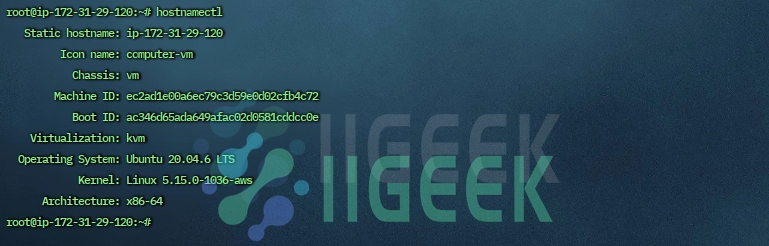
- 使用工具箱脚本一键开启
curl -sS -O https://raw.githubusercontent.com/kejilion/sh/main/kejilion.sh && chmod +x kejilion.sh && ./kejilion.sh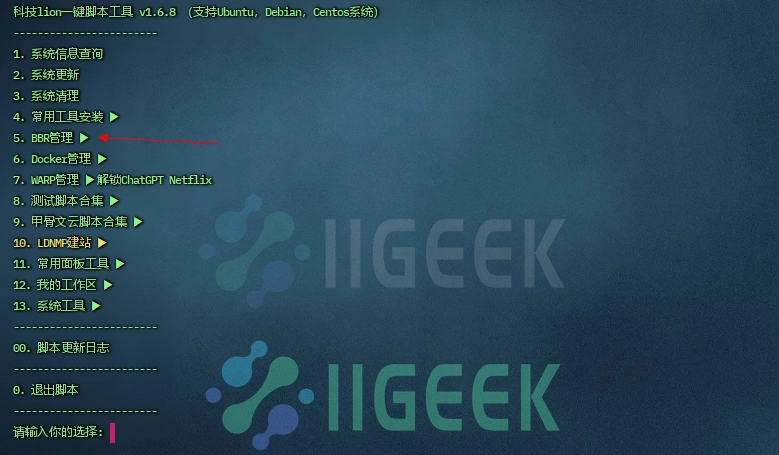
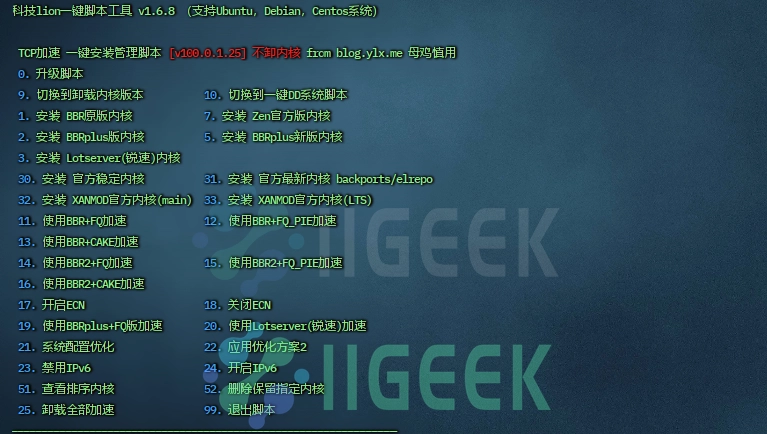
根据自己需求选择安装不同的版本
重启vps
sudo reboot- 确认
BBR开启
如果你想确认 BBR 是否正确开启,可以使用下面的命令:
lsmod | grep bbr此时应该返回这样的结果:
tcp_bbr如果你想确认 fq 算法是否正确开启,可以使用下面的命令:
lsmod | grep fq此时应该返回这样的结果:
sch_fq2、修改时间
首先,我们需要修改服务器的时间与我们本地的时间一致。
香港的服务器的话时间是一样的,就无所谓了,如果是欧美的服务器,可以通过下面的方式修改~
sudo -i #切换到root用户
apt update -y && apt upgrade -y #更新一下包先查看时间:
timedatectl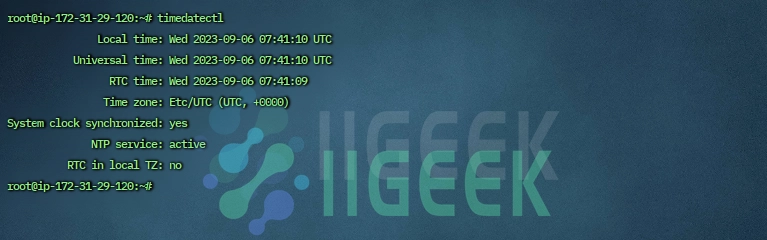
DD完之后,可以看到我们的时间变成了纽约时间,这边需要改一下。
timedatectl list-timezones #列出所有时区
sudo timedatectl set-timezone Asia/Shanghai #改成上海如果没有sudo命令,这是因为我们的系统现在是纯净的,没有装其他的东西,
这边我们手动安装几个常用的命令~
apt install sudo curl wget然后重新运行
3、添加SWAP
swap是Linux中的虚拟内存,用于扩充物理内存不足而用来存储临时数据存在的。它类似于Windows中的虚拟内存。在Windows中,只可以使用文件来当作虚拟内存。而linux可以文件或者分区来当作虚拟内存。
这个虚拟内存对于内存小的VPS非常有必要,可以提高我们的运行效率。
这里我们用脚本来添加。
wget -O box.sh https://raw.githubusercontent.com/BlueSkyXN/SKY-BOX/main/box.sh && chmod +x box.sh && clear && ./box.sh更多常用脚本,可以看这篇:整理一些常用的脚本(持续更新中)

这边建议是2倍,我添加了1倍,也就是1024MB
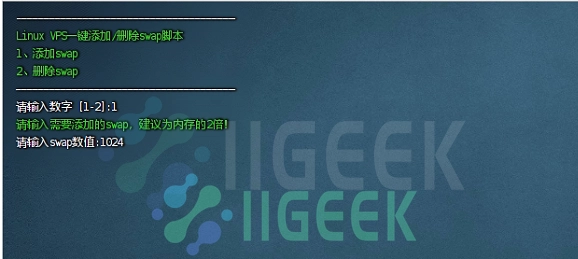
4、其他服务器安全相关的工作
其他安全防护工作,可以看这篇:保护好你的小鸡!保姆级服务器安全教程!
安全无小事,建议大家保护好自己的小鸡!
5、安装Docker、Docker-compose
更新、安装必备软件
apt-get update && apt-get install -y wget vim非大陆Docker安装
wget -qO- get.docker.com
| bash注意:出现sudo: unable to resolve host [hostname],可以编辑nano /etc/hosts然后在
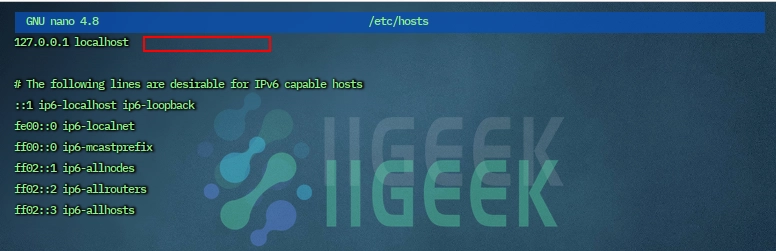
localhost后面空一格,再打上[hostname]你对应的hostname内容。
查看Docker版本
docker -v开机自动启动
systemctl enable docker卸载Docker
sudo apt-get purge docker-ce docker-ce-cli containerd.iosudo rm -rf /var/lib/docker
sudo rm -rf /var/lib/containerd非大陆Docker-compose安装
sudo curl -L "https://github.com/docker/compose/releases/download/1.29.2/docker-compose-$(uname -s)-$(uname -m)" -o /usr/local/bin/docker-composesudo chmod +x /usr/local/bin/docker-composedocker-compose --version
大陆内地的服务器安装请见这边:国内机安装docker
修改Docker配置(来自烧饼博客)
以下配置会增加一段自定义内网 IPv6 地址,开启容器的 IPv6 功能,以及限制日志文件大小,防止 Docker 日志塞满硬盘(泪的教训):
cat > /etc/docker/daemon.json
<<EOF
{
"log-driver": "json-file",
"log-opts": {
"max-size": "20m",
"max-file": "3"
},
"ipv6": true,
"fixed-cidr-v6": "fd00:dead:beef:c0::/80",
"experimental":true,
"ip6tables":true
}
EOF然后重启 Docker 服务:
systemctl restart docker6、文件管理
强烈建议大家专门给Docker的数据、配置文件新建一个文件夹,
mkdir -p /home/docker_data这样如果换服务器或者想要备份,都会很方便。


7、备份数据
参考这篇:
更新中
附
如果还是放不下宝塔面板(或者担心以后会用到宝塔)的话,可以在第一部分BBR开启完毕之后,到宝塔官网下载宝塔(宝塔安装需要服务器是干净的没有安装过别的软件),安装宝塔完成之后 ~修改时间和添加SWAP可以在软件商店搜索Linux工具箱,利用工具箱来修改。之后安装Docker可以选择用宝塔来安装,也可以选择按上文的步骤来安装。



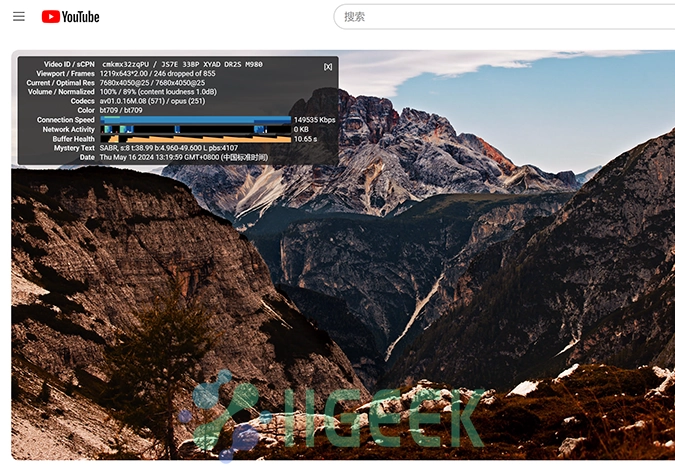







暂无评论内容